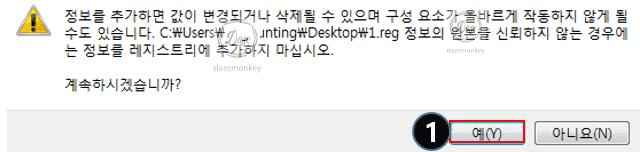보안 인증서 오류 탐색이 차단됨. 사용자들은 웹 브라우저(Web Browser)를 열어서 구글, 네이버, 다음 사이트에 접속해서 원하는 정보를 검색한다.
어느 날 갑자기 포털 사이트에 접속하는데, 보안 인증서 오류(SSL 보안 인증서) 경고창이 나타나면서 사이트의 콘텐츠가 제대로 보이지 않았다.
인터넷 익스플로러(Intetnet Explorer)의 문제, 구글 Chrome, 파이어 폭스(Firefox), 사파리(Safari) 등 웹 브라우저의 인증서 문제를 자동으로 조치해주는 파일을 첨부해놨으니 실행해보기 바란다.
보안 인증서 오류 탐색이 차단됨 해결 방법 (인터넷 인증서 오류)
필자의 경우 인터넷 익스플로러의 문제였다. 아마 다른 사용자들은 대부분의 웹 브라우저 또는 특정 웹 사이트에서 인증서 오류가 발생하여 오류 탐색이 차단되었을 것이다.
그럼 지금부터 인터넷을 이용하면서 보안 인증서 오류가 발생했을 때, 해결하는 방법이 아래에 기술되어 있으니 살펴보도록 하자. 오류를 해결하는 방법은 인터넷 익스플로러 뿐만 아니라 모든 브라우저에 적용되는 방법도 소개한다.
웹 사이트 경고 메시지 종류
어제까지만 해도 접속이 잘 되던 사이트가 오늘! 갑자기 접속이 되지 않는다. 보통 접속이 되지 않는다고 판단되는 것은 웹 브라우저에 표시되는 경고 메시지이다. 이런 경고 메시지가 약간씩 차이가 있는데 살펴보자.
▣ 이 웹 사이트의 보안 인증서에 문제가 있습니다.
○ 이 웹 사이트에서 제시한 보안 인증서는 만료되었거나 아직 유혀하지 않습니다.
○ 문제가 있는 인증서를 통해 사용자를 속이거나 사용자가 서버로 보내는 데이터를 가로챌 수도 있습니다.
○ 이 웹페이지를 닫고 이 웹 사이트를 계속 탐색하지 않는 것이 좋습니다.
○ 이 웹 페이지를 닫으려면 여기를 클릭하십시오.
○ 이 웹 사이트를 계속 탐색합니다(권장하지 않음)
▣ 이 웹 사이트에 안전하게 연결하는 동안 문제가 발생했습니다.
○ 이 웹 사이트에서 제시한 보안 인증서는 만료되었거나 아직 유효하지 않습니다.
○ 문제가 있는 인증서를 통해 사용자를 속이거나 사용자가 서버로 보내는 데이터를 가로챌 수도 있습니다.
▣ 이 사이트는 안전하지 않습니다.
○ 다른 사람이 사용자를 속이거나 사용자가 서버로 보내는 정보를 도용하려 함을 의미할 수 있습니다. 이 사이트를 즉시 닫아야 합니다.
▣ 연결이 비공개로 설정되어 있지 않습니다.
○ 공격자가 www.naver.com에서 정보(예: 비밀번호, 메시지, 신용카드 등)를 도용하려고 시도중일 수 있습니다.
○ NET:ERR_CERT_REVOKED
○ 오류 코드: DLG_FLAGS_INVALID_CA
총 4가지 유형의 경고 메시지를 볼 수 있다. 메시지를 보면 모두 공통적으로 인증서 관련된 메시지이다. 즉, 웹 사이트에 접속을 하려는데, 보안 인증서(SSL 인증서)에 문제가 발생하거나 암호화 통신(SSL/TLS 통신)이 적용되어 있지 않아 콘텐츠를 표시할 수 없다는 말이다.
사용자마다 웹 브라우저 환경이 다르므로 위에서 설명한 인증서 오류 탐색이 차단됨 메시지를 해결하는 방법도 다르다. 최대한 인터넷 인증서 오류를 해결하는데, 가장 효과적인 방법만 설명한다.
인증서오류 해결방법 및 연결이 비공개로 설정되어 있지 않습니다
지난번 포스팅에서 모든 브라우저에서 보안 인증서 오류가 발생했을 때, 인증서오류 해결방법 중 시간 동기화, 레지스트리 수정, 보안 인증서 설치 순서로 해결하는 방법을 알아봤다. 보통 구글
dazemonkey.tistory.com
인증서 오류 해결 방법 1 : 인터넷 시간 동기화
1번째, 보안 인증서 오류를 해결하는 방법은 인터넷 시간 동기화이다. 가끔씩 구글, 네이버, 다음 사이트에 접속하는데, 인증서 오류가 발생하여 이미지가 깨지는 경우가 있다. 이것은 인터넷 시간 동기화가 되지 않을 가능성이 있다.
바탕화면에서 우측 하단에 보이는 날짜와 시간을 보면 현재 시간과 동일하게 표시되거나 과거로 표시된 것을 볼 수 있다. 어떻게 표시되든 상관없고, 무조건 설정해보자.
바탕화면에서 좌측 하단에 보이는 윈도우 창(시작 버튼)을 클릭하고, "시계" 키워드를 입력한다. 시간 및 날짜 설정 메뉴가 나타나면 클릭하자. (제어판 > 날짜 및 시간)
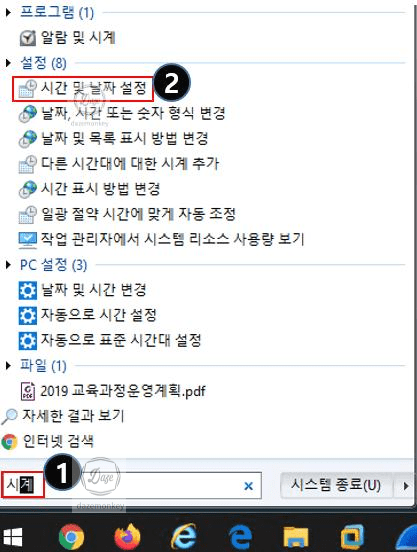
날짜 및 시간 창이 나타나면 상단의 인터넷 시간 탭을 클릭하고, 설정 변경 버튼을 클릭하자. 중간에 동기화 시간을 보면 현재 시간으로 설정되어 있다고 하더라도 반드시 시간 동기화를 해보자.
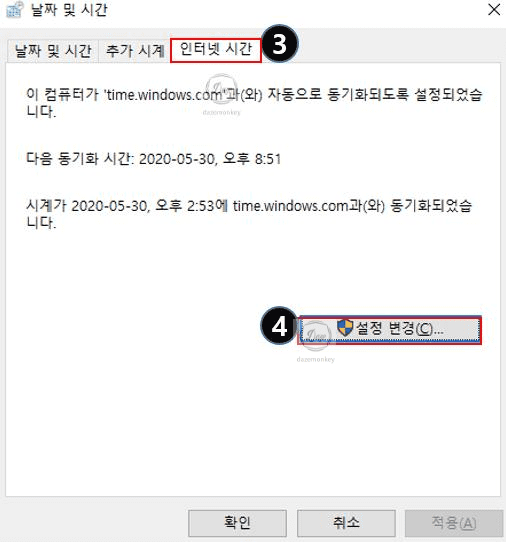
인터넷 시간 설정 창이 나타나면 인터넷 시간 서버와 동기화 박스에 체크를 하고, 지금 업데이트 버튼을 클릭한다. 몇 초 정도 기다리다 보면 타임 서버 (NTP 서버)와 동기화가 되었다는 메시지가 나타난다.
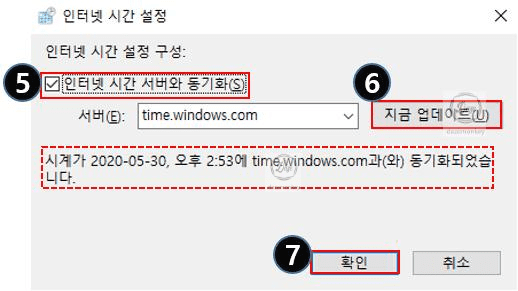
인증서 오류 해결 방법 2 : Inetnet Explorer 사용자 지정 수준 변경
만약, 1번째 방법으로 인터넷 인증서 오류를 해결하지 못했으면 2번째 방법을 이용하자.
2번째, 보안 인증서 오류를 해결하는 방법은 인터넷 익스플로러(Inetnet Explorer)에서 사용자 지정 수준을 변경하는 것이다. 이것은 다른 웹 브라우저와 상관이 없고, 본인이 인터넷 익스플로러를 사용한다면 설정하기 바란다.
바탕화면에 있는 인터넷 익스플로러 아이콘을 우측 클릭 > 속성 메뉴를 클릭한다. 인터넷 옵션 창이 열리면 보안 > 사용자 지정 수준 순서로 클릭한다.
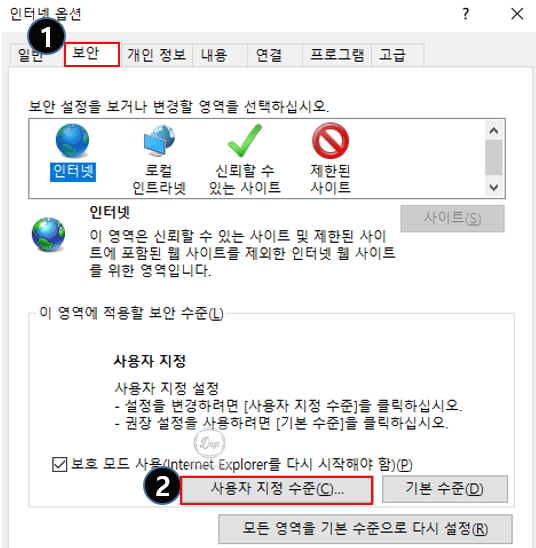
보안 설정 - 인터넷 영역 창이 열리면 스크롤을 밑으로 내리다 보면 "인증서가 하나만 있는 경우 클라이언트 인증서 선택 안 함", "크기 및 위치 제한 없이 스크립트 실행 창을 열 수 있습니다" 메뉴를 사용으로 선택한다.
설정을 변경했으면 확인 버튼을 클릭하고, 윈도우 운영 체제를 재부팅한다.
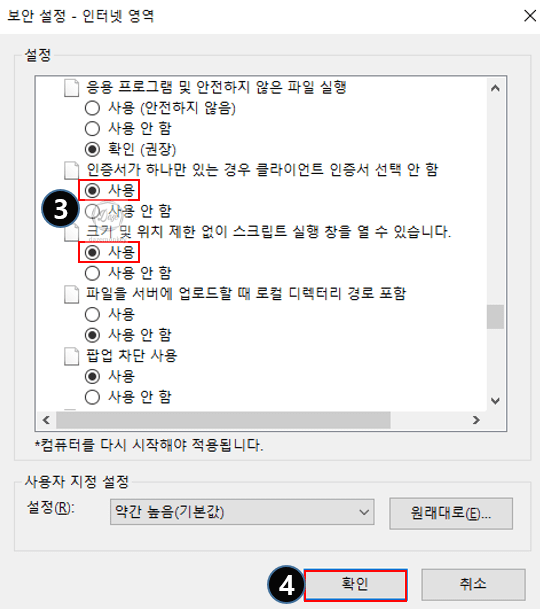
인증서 오류 해결 방법 3 : Inetnet Explorer 보안 인증서 해지 확인
만약, 2번째 방법으로 인터넷 인증서 오류를 해결하지 못했으면 3번째 방법을 이용하자.
3번째, 보안 인증서 오류를 해결하는 방법은 인터넷 익스플로러에서 서버 인증서 인증서 해지 확인을 해제하는 것이다. 인터넷 옵션 창에서 고급 탭을 클릭한다. 스크롤을 밑으로 내리다 보면 "서버의 인증서 해지 확인", "인증서 주소가 일치하지 않은 경우에 경고"에 체크가 되어 있다.
체크가 되어 있는 것을 해제하고, 웹 브라우저를 닫았다가 다시 실행하자.
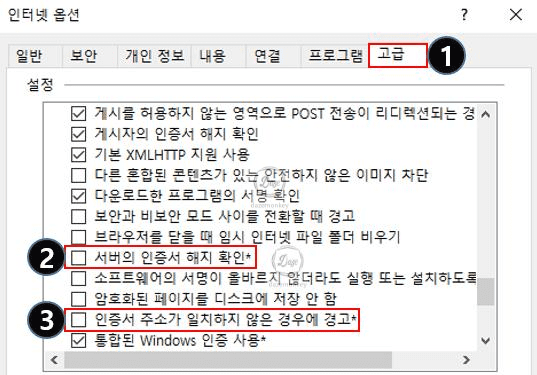
인증서 오류 해결 방법 4 : 루트 인증서 업데이트 사용
만약, 3번째 방법으로 인터넷 인증서 오류를 해결하지 못했으면 마지막 방법을 이용하자.
4번째, 보안 인증서 오류를 해결하는 방법은 루트 인증서를 자동으로 업데이트하도록 설정하는 것이다. 웹 사이트에서 보안 인증서 오류 차단을 당했을 경우 강제로 루트 인증서를 업데이트하도록 설정하면 최신 날짜로 인증서가 갱신된다.
루트 인증서를 업데이트 하는 방법은 총 3가지가 있는데, 편한 방법으로 하면 된다.
[첫 번째] 레지스트리 편집기에서 수정
키보드 자판기에서 윈도우 키 + R을 누르면 실행 창이 나타나는데, regedit 문자열을 입력하고 확인 버튼을 클릭한다.
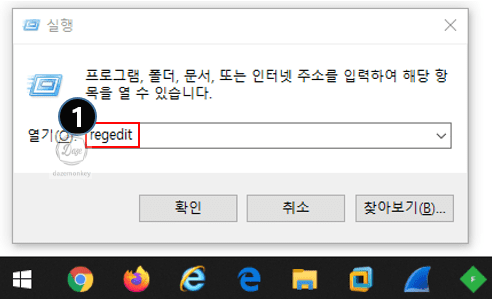
레지스트리 편집기 창이 나타나면 아래의 레지스트리 경로로 이동하여 SystemCertificates 폴더에 마우스 우클릭하여 새로 만들기 > 키(K) 메뉴를 클릭한다.
키(K) 메뉴를 클릭하면 SystemCertificates 폴더 아래에 "새 키 #1" 이름으로 폴더가 생성되는데, 이것을 AuthRoot로 변경한다.
| HKEY_LOCAL_MACHINE\SOFTWARE\Policies\Microsoft\SystemCertificates\AuthRoot DisableRootAutoUpdate (0) : 신뢰할 수 있는 루트 인증서 자동 업데이트 사용 |
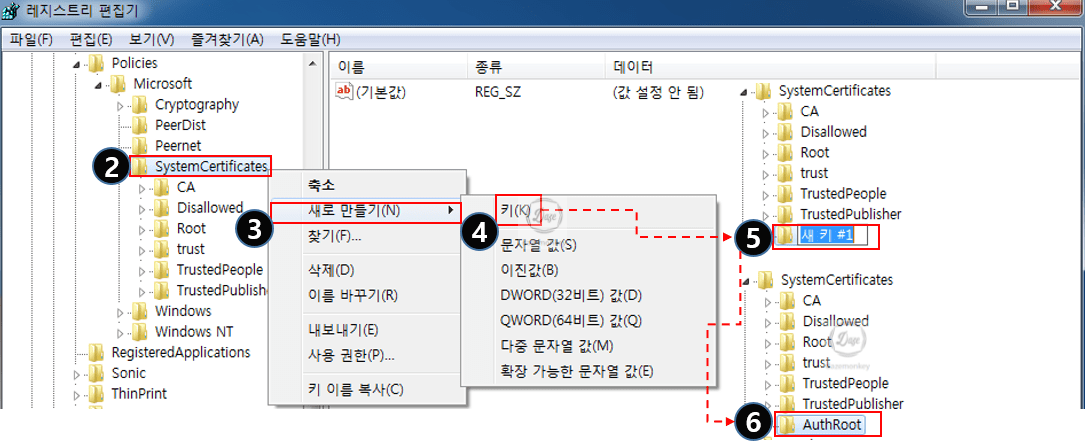
AuthRoot 폴더에 마우스 우클릭하여 새로 만들기 > DWORD(32비트) 값(D) 메뉴를 클릭한다. 이 값을 선택하면 "새 값 #1" 이름으로 값이 생성되는데, DisableRootAutoUpdate로 변경한다.
DisableRootAutoUpdate 값을 더블클릭하여 0으로 변경하고, 확인 버튼을 클릭한다.
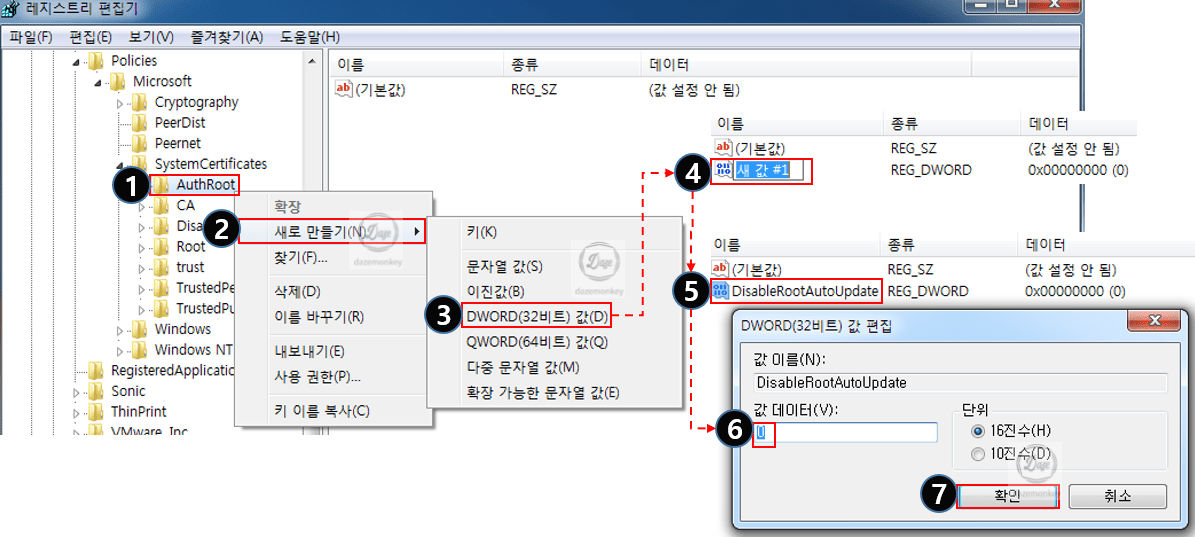
[두 번째] 명령어로 레지스트리 수정
바탕화면에서 좌측 하단의 윈도우 모양의 아이콘 (시작 버튼)을 클릭하여 "cmd" 라고 입력한다. cmd.exe가 나타나면 마우스 우클릭하여 관리자 권한으로 실행 메뉴를 클릭한다.
cmd 창이 나타나면 아래의 명령어를 입력한다. 정상적으로 실행이 되면 "작업을 완료했습니다" 메시지가 뜨게 되고, 레지스트리 편집기에서 확인해보면 제대로 추가된다.
| reg add "HKLM\SOFTWARE\Policies\Microsoft\SystemCertificates\AuthRoot" /v "DisableRootAutoUpdate" /t REG_DWORD /d "0" /f |

[세 번째] 파일을 실행하여 레지스트리 수정
본문의 첨부한 파일을 다운로드 하여 더블클릭하면 레지스트리가 수정된다. 모든지 레지스트리를 수정하면 반드시 재부팅을 해야 적용이 된다.
첨부한 파일은 총 2가지가 있는데, 보통 첫 번째 파일로 해결이 된다.
만약, 1번 파일을 실행했는데 보안 인증서 오류가 계속해서 발생한다면 아래의 2번 파일을 다운로드 받아서 실행해보자. 아래의 2번 파일은 1번 파일과 다르게 EnableDisallowedCertAutoUpdate 값을 1로 설정한 것이다.
| HKEY_LOCAL_MACHINE\SOFTWARE\Policies\Microsoft\SystemCertificates\AuthRoot EnableDisallowedCertAutoUpdate (1) : 신뢰할 수 없는 루트 인증서 자동 업데이트 사용 reg add "HKLM\SOFTWARE\Policies\Microsoft\SystemCertificates\AuthRoot" /v "EnableDisallowedCertAutoUpdate" /t REG_DWORD /d "1" /f |
[추가 사항]
⊙ 추가 사항에 대해서 테스트를 해보지 않아서 쉽게 권해드리는 사항이 아닙니다. 컴퓨터에 이상이 발생할 수가 있습니다. 컴퓨터에 이상이 발생할 것 같은 정보도 확실한 것은 아닙니다. 만약, 너무 급하신 분은 본인이 선택하시면 될 것 같습니다.
⊙ AddTrust External CA Root 인증서가 2020.05.30 날짜로 만료가 되어 관련된 인증서들이 작동하지 않은 현상 발생
⊙ 컴퓨터에 설치되어 있는 인증서 날짜 확인 방법
- 시작 > 실행 > certlm.msc > 신뢰할 수 있는 루트 인증 기관 > 인증서
- 발급 대상, 만료 날짜 확인
⊙ 해결 방법 : 3개의 인증서 설치 (파일 첨부)
- AAA Certificate Services (만료 : 2029.01.01)
- USERTrust RSA Certification Authority (만료 : 2038.01.19)
- COMODO RSA Certification Authority (만료 : 2038.01.19)
끝마치며...

지금까지 웹 사이트 보안 인증서 오류로 탐색이 차단되는 해결 방법 알아봤다. 시간 동기화 설정 방법, Intetnet Explorer 사용자 지정 수준 변경, Intetnet Explorer 보안 인증서 해지 확인 방법, 루트 인증서 자동 업데이트 사용 방법.
사용자마다 환경이 다르고, 어떤 부분에서 오류가 발생했는지 모르므로 앞서 설명한 방법을 하나씩 설정해보고 확인해봐야 한다. 여기서 사용자의 환경이란 윈도우 7, 윈도우 8, 윈도우 10, 인터넷 익스플로러, 구글 Chrome, 파이어 폭스, 사파리 등 사용자마다 다른 환경이다.
따라서 앞서 소개한 방법을 최대한 적용해보고, 이것도 안되면 지난번 포스팅을 참고하기 바란다.
▶ 네이버 화면 깨짐 및 인터넷 이미지 오류 해결 방법